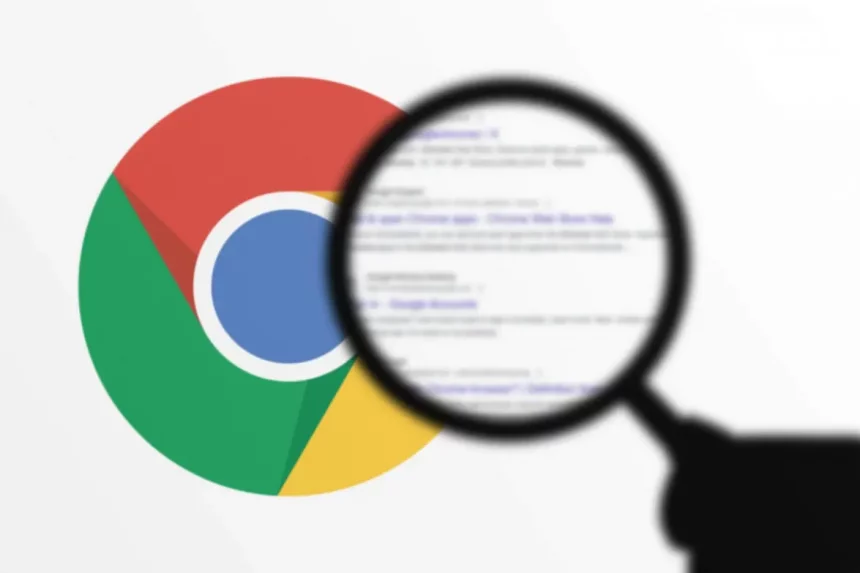A limpeza do histórico de navegação no Google Chrome é uma prática recomendada para quem deseja manter sua privacidade e otimizar o desempenho do navegador. O processo é simples e pode ser realizado tanto em dispositivos móveis quanto em computadores, ajudando a remover informações sobre sites visitados e pesquisas realizadas.
Vantagens da Limpeza do Histórico
Entre os principais benefícios de manter o histórico do navegador limpo estão:
- Proteção de Privacidade: A remoção de dados de navegação impede que terceiros tenham acesso a informações sensíveis.
- Redução de Rastreio: Com menos dados disponíveis, há uma diminuição no rastreamento por anunciantes.
- Melhoria de Desempenho: A limpeza regular pode acelerar o carregamento de páginas e a responsividade do navegador.
- Liberação de Espaço: Eliminar dados acumulados ajuda a liberar espaço de armazenamento em dispositivos com capacidade limitada.
- Segurança: Remover informações de login e dados de navegação reduz os riscos de segurança.
- Experiência de Navegação Aprimorada: Manter uma barra de endereços e resultados de pesquisa mais organizados contribui para uma navegação mais eficiente.
Como Limpar o Histórico no Celular Android
A seguir, um guia passo a passo para limpar o histórico do Google Chrome em dispositivos Android:
- Acesse o Google Chrome no seu dispositivo.
- Clique nos três pontos verticais no canto superior direito para abrir o menu e selecione “Histórico”.
- Toque em “Excluir dados de navegação” na parte superior da tela.
- Selecione os tipos de dados a limpar, como histórico de navegação, cookies e dados do site.
- Escolha o período desejado para a exclusão dos dados.
- Confirme a ação clicando em “Limpar” ou “Excluir dados”.
Como Limpar o Histórico no Computador
O processo para computadores é semelhante e pode ser realizado da seguinte forma:
- Abra o Google Chrome.
- Clique nos três pontos verticais no canto superior direito e selecione “Histórico”.
- Na página de histórico, clique em “Limpar dados de navegação”.
- Escolha o intervalo de tempo para a limpeza.
- Selecione os tipos de dados que deseja remover.
- Clique em “Limpar dados” para finalizar o processo.
Seguir essas etapas periodicamente pode ajudar a garantir uma navegação mais segura e eficiente, tanto em dispositivos móveis quanto em desktops.